- Datenwiederherstellung
- Datenwiederherstellung für PC
- Datenwiederherstellung für Android
- Datenwiederherstellung für iPhone/iPad
- Für Android entsperren
- Für iPhone/iPad entsperren
- Android-Systemreparatur
- iPhone/iPad-Systemreparatur
Aktualisiert von Cameron am 12. Oktober 2022, 20:12 Uhr
WhatsApp, bzw. WhatsApp Messenger, ist eine App von Facebook zur Kommunikation zwischen Smartphones. Es wird gesagt, dass die Gesamtnutzerbasis von WhatsApp in den ersten drei Ländern/Regionen 5 Milliarden übersteigt und die monatlich aktiven Nutzer 573,6 Millionen betragen, jeweils in Indien, Brasilien und den Vereinigten Staaten. Seit seiner Einführung wurde es weltweit vielfach gelobt. Es ist für viele Menschen zu einem der notwendigen Werkzeuge zum Arbeiten und Leben geworden.
Viele Benutzer haben versucht, WhatsApp-Nachrichten abzurufen, die ein Jahr oder länger zurückliegen, konnten dies jedoch nicht. Hier zeigen wir Ihnen einige Möglichkeiten, wie Sie alte gelöschte WhatsApp-Nachrichten schnell wiederherstellen können .
Mit Hilfe der Drittanbieter-Software RecoverGo (Android) können WhatsApp-Nachrichten unabhängig von der Löschdauer wiederhergestellt werden. RecoverGo (Android) wird häufig verwendet, um gelöschte WhatsApp-Nachrichten auf Android-Telefonen ohne Backup wiederherzustellen.
Einzelheiten finden Sie in den folgenden Schritten:Schritt 1 Führen Sie nach dem Herunterladen und Installieren von RecoverGo (Android) die Software aus.
Schritt 2 Verbinden Sie Ihr Android-Gerät über ein USB-Kabel mit Ihrem Computer.
Schritt 3 Wählen Sie die Option „WhatsApp-Daten wiederherstellen“.
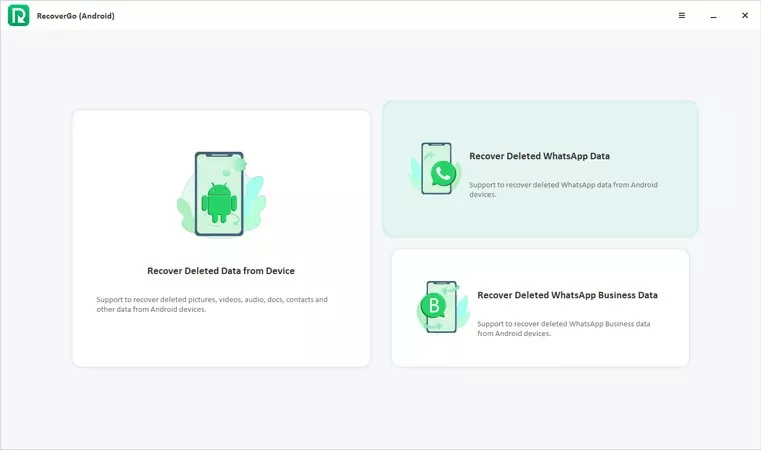
Schritt 4 Aktivieren Sie das USB-Debugging auf Ihrem Android-Telefon, wenn Sie dazu aufgefordert werden.
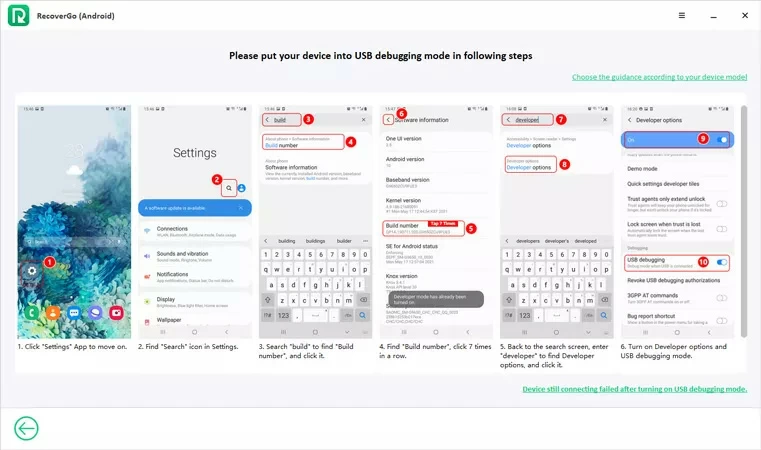
Schritt 5 Klicken Sie nach dem Debuggen auf die Schaltfläche „Start“ im Programm. RecoverGo (Android) scannt automatisch alle WhatsApp-Daten, einschließlich der vor einem Jahr gelöschten Dateien.
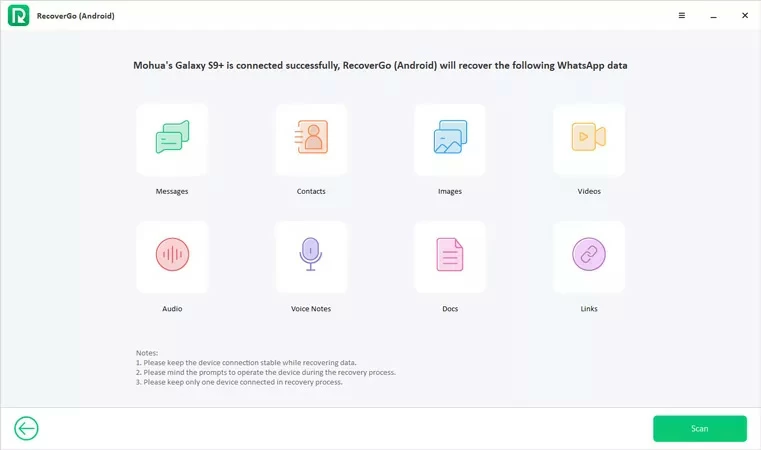
Schritt 6 Klicken Sie auf „Wiederherstellen“, um die WhatsApp-Nachricht abzurufen, die Sie wiederherstellen möchten. Natürlich können Sie vor der Wiederherstellung eine Vorschau der Daten anzeigen.
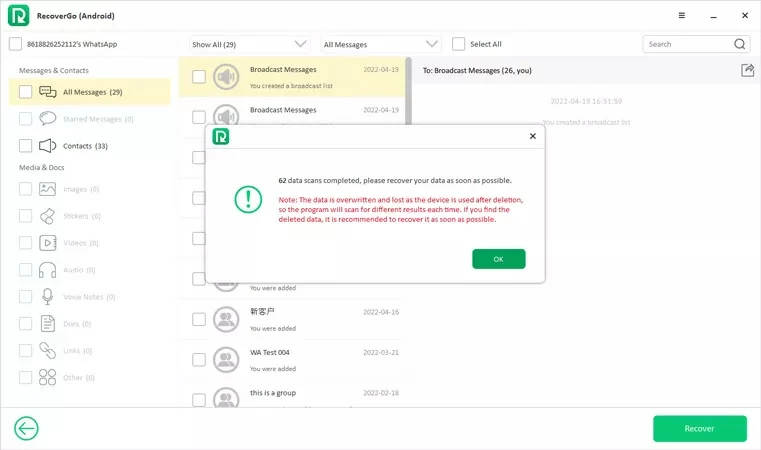
Wenn Sie die Angewohnheit haben, WhatsApp-Nachrichten auf Google Drive zu sichern, ist das großartig. Sie können die gelöschte WhatsApp-Nachricht über Google Drive Backup wiederherstellen. Dies ist auch eine sehr schnelle und effektive Methode, um WhatsApp-Nachrichten von vor einem Jahr wiederherzustellen.
Die spezifischen Betriebsschritte sind wie folgt:
Schritt 1 Deinstallieren Sie die WhatsApp-Anwendung und installieren Sie sie erneut auf Ihrem Android-Gerät.
Schritt 2 Starten Sie WhatsApp und geben Sie Ihre Telefonnummer zur Bestätigung ein.
Schritt 3 Klicken Sie entsprechend der Eingabeaufforderung im Bestätigungsfenster auf die Option „Wiederherstellen“.
Schritt 4 Klicken Sie nach Abschluss der Datenwiederherstellung auf „Weiter“ und Sie sehen WhatsApp-Chats.
Schritt 5 Google Drive stellt Ihre Sicherungsdaten wieder her, nachdem Ihre WhatsApp-Chats wiederhergestellt wurden.
Tipp: WhatsApp speichert die Daten nur innerhalb von 7 Tagen automatisch. Bei mehr als 7 Tagen ist die Wahrscheinlichkeit einer Genesung relativ gering.
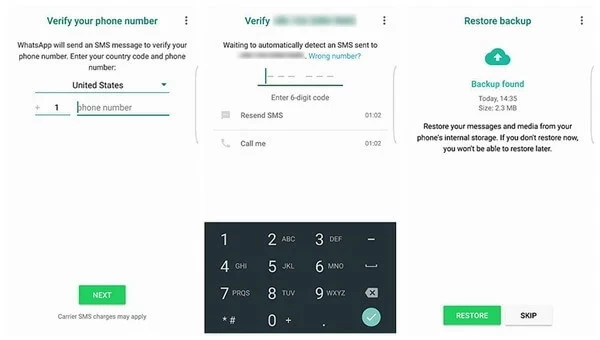
Wenn Sie ein iPhone nutzen und die automatische Backup-Funktion aktiviert haben, werden Ihre Whatsapp-Daten wahrscheinlich in iCloud gesichert. Anschließend können Sie versuchen, die gelöschte WhatsApp-Nachricht aus iCloud wiederherzustellen.
Die detaillierten Betriebsschritte lauten wie folgt:
Schritt 1 Öffnen Sie WhatsApp und gehen Sie zu Einstellungen > Chat > Chat-Backup, um zu überprüfen, ob ein iCloud-Backup für Sie zur Wiederherstellung der gelöschten WhatsApp-Nachricht verfügbar ist.
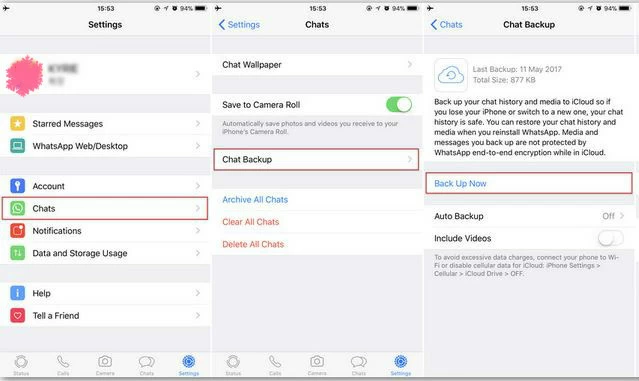
Schritt 2 Nachdem Sie bestätigt haben, dass ein WhatsApp-Backup in iCloud vorhanden ist, deinstallieren Sie WhatsApp und installieren Sie es erneut auf Ihrem iPhone.
Schritt 3 Öffnen Sie WhatsApp und geben Sie die Telefonnummer zur Bestätigung ein.
Schritt 4 Stellen Sie die gelöschte WhatsApp-Nachricht entsprechend der Aufforderung wieder her.
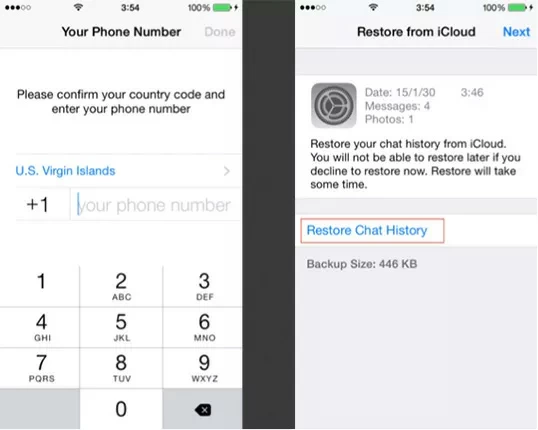
Wenn Sie WhatsApp nicht regelmäßig sichern oder alte WhatsApp-Nachrichten nicht aus der Sicherung wiederherstellen können, können Sie außerdem versuchen, die gelöschten WhatsApp-Daten mit UltData für iOS wiederherzustellen.
Unabhängig davon, ob Sie Ihre mobilen Daten regelmäßig sichern oder nicht, haben Sie die Möglichkeit, die gelöschten WhatsApp-Nachrichten wiederherzustellen. Wenn Sie nicht sicher sind, ob Sicherungsdaten vorhanden sind, ist RecoverGo (Android) die beste Wahl für Sie, um die gelöschten WhatsApp-Nachrichten wiederherzustellen.